Logicbus WISE-7xxx ተከታታይ ፕሮግራም የታመቀ የተከተተ ሞዱል  እንኳን ደህና መጣህ
እንኳን ደህና መጣህ
WISE-7xxx ስለገዙ እናመሰግናለን - ለርቀት ቁጥጥር እና ቁጥጥር መተግበሪያዎች በጣም ወጪ ቆጣቢ አውቶማቲክ መፍትሄዎች አንዱ። ይህ የፈጣን ጅምር መመሪያ በWISE-7xxx ለመጀመር አነስተኛውን መረጃ ይሰጥዎታል። እንደ ፈጣን ማመሳከሪያ ብቻ ጥቅም ላይ እንዲውል የታሰበ ነው. ለበለጠ ዝርዝር መረጃ እና አካሄዶች፣ እባክዎ በዚህ ፓኬጅ ውስጥ የተካተተውን በሲዲ ላይ ያለውን ሙሉ የተጠቃሚ መመሪያ ይመልከቱ።
በሣጥኑ ውስጥ ያለው
ከዚህ መመሪያ በተጨማሪ ጥቅሉ የሚከተሉትን ነገሮች ያካትታል:
የቴክኒክ ድጋፍ
- WISE-71xx / WISE-72xx የተጠቃሚ መመሪያ
ሲዲ: \WISE-71xx \ ሰነድ \ የተጠቃሚ መመሪያ \\
ftp://ftp.icpdas.com/pub/cd/wise_cd/wise-71xx/document/user manual/ - WISE-75xxM የተጠቃሚ መመሪያ
ሲዲ፡ \WISE-75xxM\ሰነድ\የተጠቃሚ መመሪያ\
ftp://ftp.icpdas.com/pub/cd/wise_cd/wise-75xxM/document/user manual/ - WISE-790x የተጠቃሚ መመሪያ
ሲዲ፡ \WISE-790x\ሰነድ\የተጠቃሚ መመሪያ\
ftp://ftp.icpdas.com/pub/cd/wise_cd/wise-790x/document/user manual/ - ብልህ Webጣቢያ
http://wise.icpdas.com/ - ICP DAS Webጣቢያ
http://www.icpdas.com/
የማስነሻ ሁነታን ያዋቅሩ
ማብሪያው በ "መደበኛ" ቦታ ላይ መሆኑን ያረጋግጡ. (WISE-75xxM በስተቀር)
ከአውታረ መረብ ፣ ፒሲ እና ኃይል ጋር ይገናኙ
በRJ-45 የኤተርኔት ወደብ በኩል ከኤተርኔት መገናኛ/መቀየሪያ እና ፒሲ ጋር ይገናኙ። 

MiniOS7 መገልገያ ጫን
ደረጃ 1፡ የ MiniOS7 መገልገያ መሳሪያውን ያግኙ
MiniSO7 መገልገያውን ከተጓዳኝ ሲዲ ወይም ከኤፍቲፒ ጣቢያችን፡ ሲዲ፡ \ Tools\MiniOS7_Utility\ ማግኘት ይቻላል
ftp://ftp.icpdas.com/pub/cd/wise_cd/tools/minios7utility/
ደረጃ 2፡ መጫኑን ለማጠናቀቅ ጥያቄዎቹን ይከተሉ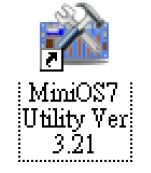
መጫኑ ከተጠናቀቀ በኋላ ለ MiniOS7 Utility አዲስ አቋራጭ በዴስክቶፕ ላይ ይታያል። 
አዲስ አይፒ በ MiniOS7 መገልገያ መድብ
WISE-7xxx ከነባሪ የአይፒ አድራሻ ጋር አብሮ ይመጣል። እባክዎን አዲስ የአይ ፒ አድራሻ ለ WISE ሞጁል መድቡ። የፋብሪካው ነባሪ የአይፒ ቅንጅቶች እንደሚከተለው ናቸው
| ንጥል | ነባሪ |
| የአይፒ አድራሻ | 192.168.255.1 |
| Subnet ማስክ | 255.255.0.0 |
| መግቢያ | 192.168.0.1 |
ደረጃ 1፡ MiniOS7 Utility ን ያሂዱ
በዴስክቶፕህ ላይ የ MiniOS7 Utility አቋራጭን ሁለቴ ጠቅ አድርግ።
ደረጃ 2፡ "F12" ን ይጫኑ ወይም ከ "ግንኙነት" ምናሌ ውስጥ "ፈልግ" ን ጠቅ ያድርጉ
"F12" ን ይጫኑ ወይም ከግንኙነት ምናሌው ውስጥ "ፈልግ" ን ጠቅ ያድርጉ, የ MiniOS7 Scan ዲያሎግ ይታያል እና አሁን ከእርስዎ አውታረ መረብ ጋር የተገናኙትን ሁሉንም የ MiniOS7 ሞጁሎች ያሳያል. 
ደረጃ 3፡ የሞጁሉን ስም ይምረጡ እና ከመሳሪያ አሞሌው ውስጥ "IP ቅንብር" ን ጠቅ ያድርጉ
ከመስኮቹ ዝርዝር ውስጥ የሞጁሉን ስም ይምረጡ እና ከመሳሪያ አሞሌው ውስጥ "IP ቅንብር" ን ጠቅ ያድርጉ. 
ደረጃ 4: አዲስ የአይ ፒ አድራሻ ይመድቡ እና "አዘጋጅ" የሚለውን ቁልፍ ይጫኑ 
ደረጃ 5: "አዎ" ቁልፍን ጠቅ ያድርጉ
ቅንብሮቹን ከጨረሱ በኋላ, ሂደቱን ለማስቀመጥ እና ለመውጣት "አዎ" የሚለውን ቁልፍ ጠቅ ያድርጉ. 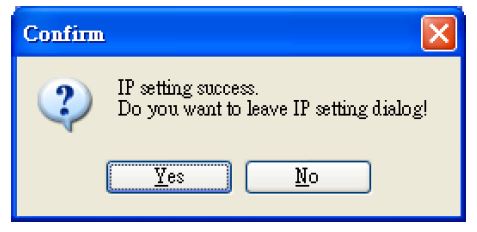
ወደ WISE-7xxx ይሂዱ Web የቁጥጥር አመክንዮ ለማርትዕ ጣቢያ
እባኮትን በተቆጣጣሪዎች ላይ የቁጥጥር አመክንዮ ተግባራዊ ለማድረግ የሚከተሉትን ደረጃዎች ይከተሉ፡-
ደረጃ 1፡ አሳሽ ይክፈቱ
አሳሽ ክፈት (የሚመከር የበይነመረብ አሳሾች፡ ሞዚላ ፋየርፎክስ ወይም ኢንተርኔት ኤክስፕሎረር)።
ደረጃ 2፡ ውስጥ ያስገቡ URL የWISE-7xxx አድራሻ
የተመደበው የአይፒ አድራሻ ትክክለኛ መሆኑን ያረጋግጡ (እባክዎ ክፍል 4ን ይመልከቱ፡ "አዲስ IP በ MiniOS7 Utility ይመድቡ)። በ ውስጥ ይተይቡ URL በአድራሻ አሞሌው ውስጥ የ WISE-7xxx ሞጁል አድራሻ።
ደረጃ 3፡ በWISE-7xxx ላይ ግባ web ጣቢያ
በ WISE-7xxx ላይ ያግኙ web ጣቢያ. በሥዕላዊ መግለጫው ላይ እንደተመለከተው የቁጥጥር አመክንዮ አወቃቀሩን በቅደም ተከተል ይተግብሩ። 
ደረጃ 4፡ መሰረታዊ ቅንብሮችን ያርትዑ
እንደአስፈላጊነቱ የWISE ሞጁሉን አሊያስ፣ የኢተርኔት መቼት የWISE ሞጁል፣ የአናሎግ ግብዓት/ውፅዓት ክልል፣ ወይም የማውረድ ይለፍ ቃል በመሰረታዊ ቅንብር ገጽ ላይ እንደ አስፈላጊነቱ ይቀይሩ። 
ደረጃ 5፡ የላቁ ቅንብሮችን ያርትዑ
እንደ አስፈላጊነቱ በላቀ ቅንብር ገጽ ላይ የሰርጥ ባህሪን፣ የውስጥ መመዝገቢያ፣ የሰዓት ቆጣሪ፣ ኢሜል፣ የCGI ትዕዛዞችን፣ የምግብ አዘገጃጀት እና የP2P ውቅር ቅንብሮችን ያርትዑ። 
ደረጃ 6፡ ደንብ ቅንብሮችን ያርትዑ
ከሆነ-ከሆነ-ሌላ ደንቦችዎን በደንቦች ቅንብር ገጽ ላይ ያርትዑ። 
ደረጃ 7፡ ወደ ሞጁል ያውርዱ
የደንቦች ቅንብር ከጨረሱ በኋላ ህጎቹን ወደ WISE ሞጁል ያውርዱ። የ WISE ሞጁል እንደገና ይነሳና ህጎቹን በራስ-ሰር ያስፈጽማል። 
ደረጃ 8፡ ለበለጠ ዝርዝር መረጃ፡ እባክዎን የWISE ተጠቃሚ መመሪያን ይመልከቱ
ሰነዶች / መርጃዎች
 |
Logicbus WISE-7xxx ተከታታይ ፕሮግራም የታመቀ የተከተተ ሞዱል [pdf] የተጠቃሚ መመሪያ WISE-7xxx ተከታታይ ፕሮግራም የታመቀ የተካተተ ሞዱል፣ WISE-7xxx ተከታታይ፣ ፕሮግራም ያለው የታመቀ የተካተተ ሞዱል |




